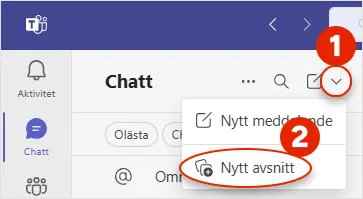Digitalt anteckningsstöd
Här hittar du information om hur anteckningsstöd fungerar och hur du får tillgång till stödet. Anteckningsstödet fungerar så att du spelar in en föreläsning via mjukvaran Microsoft Teams Premium som sedan transkriberar och sammanfattar det som sagts.
På den här sidan ser du hur du kommer igång med anteckningsstöd, steg för steg.
Har du tillgång till det tidigare anteckningsstödet via en Echo SmartPen hittar du information här: Digitalt anteckningsstöd - Echo SmartPen
1. Ansök om anteckningsstöd
För att få anteckningsstöd beviljat behöver du först ansöka om kompensatoriskt stöd. På nedan sida kan du läsa om hur du ansöker om stödet.
2. Få tillgång till Microsoft Teams Premium
Via mjukvaran/appen Microsoft Teams Premium kan du spela in, transkribera och sammanfatta föreläsningen.
Funka och KTH:s IT-support hjälper dig att få licens till Microsoft Teams Premium. Sedan kan du ladda ner mjukvaran.
Ladda ner mjukvaran/appen Microsoft Teams
Du laddar ner appen Microsoft Teams via webben på nedan länk.
Ladda ner Microsoft Teams (microsoft.com)
Använder du Windows kan du också ladda ner Microsoft Teams via den inbyggda appen Microsoft Store. Sök efter Teams i Microsoft Store och ladda ner appen.
Kolla att din Premium-licens är aktiverad
Du ser att din Premium-licens är aktiverad genom att du får upp ett fönster med meddelandet "Välkommen till Teams Premium" öppnar i appen. Du kan också kolla att licensen är aktiverad genom att klicka på de tre prickarna längst upp till höger i fönstret. Står det "Fördelar med Teams Premium" är din licens aktiverad.
Om din licens inte är aktiverad, kontakta it-support@kth.se .
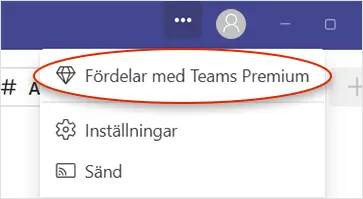
IT-support för Microsoft Teams
Du hittar IT-support för Microsoft på KTH:s intranät via nedan länk.
IT-support för Microsoft Teams
3. Spela in föreläsningen och starta transkribering
Du spelar in, transkriberar och sammanfattar föreläsningen genom att starta ett möte i Microsoft Teams Premium som du har igång under föreläsningen.
Observera att du själv spelar in föreläsningen och att det därför krävs personlig närvaro. Vi rekommenderar att du sitter i närheten av föreläsaren.
Starta ett möte i Microsoft Teams Premium
För att påbörja ett möte i Microsoft Teams Premium klickar du först på "Kalender" i menyn till vänster. Klicka sedan på "Möte nu" uppe i högra hörnet. Döp mötet så du minns vilken föreläsning du spelat in. Klicka sedan på "Starta möte".
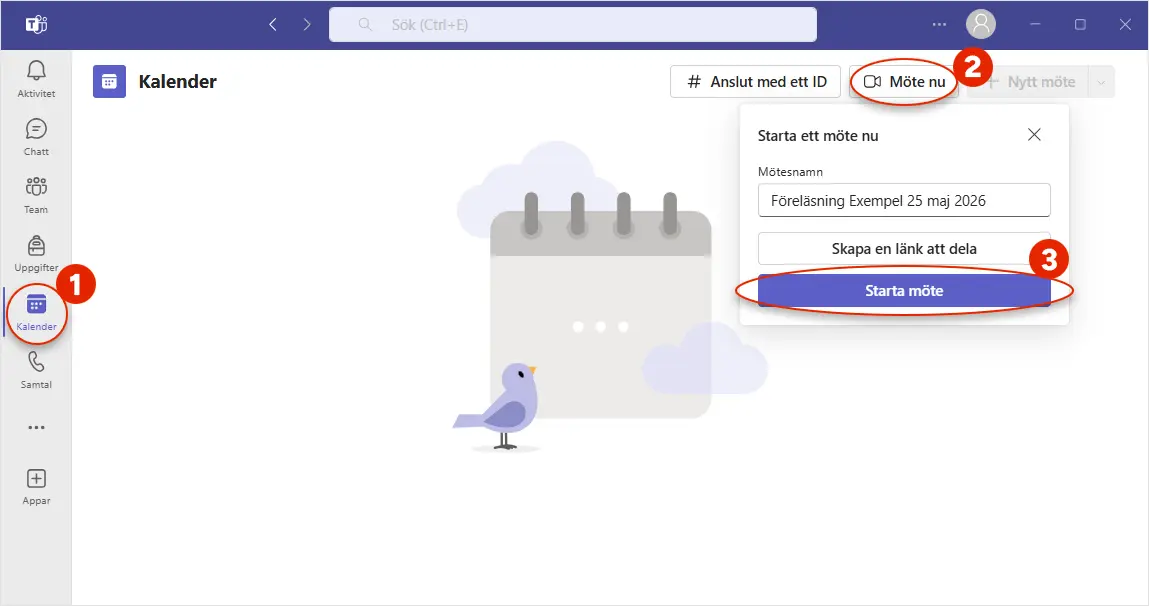
Aktivera brusreducering
Markera att datorljud ska användas, till höger i rutan. Klicka sedan på ikonen med två linjer och två cirklar, "Ljudinställningar", som du hittar till höger under rubriken "Datorljud". Se till att "Brusreducering" är aktiverat. Aktiverar du inte brusreducering är det stor risk att transkribering och sammanfattning blir dålig. Kolla också att rätt mikrofon används, om du har flera.
Starta sedan mötet genom att klicka på knappen längst ner i fönstret, "Anslut nu".
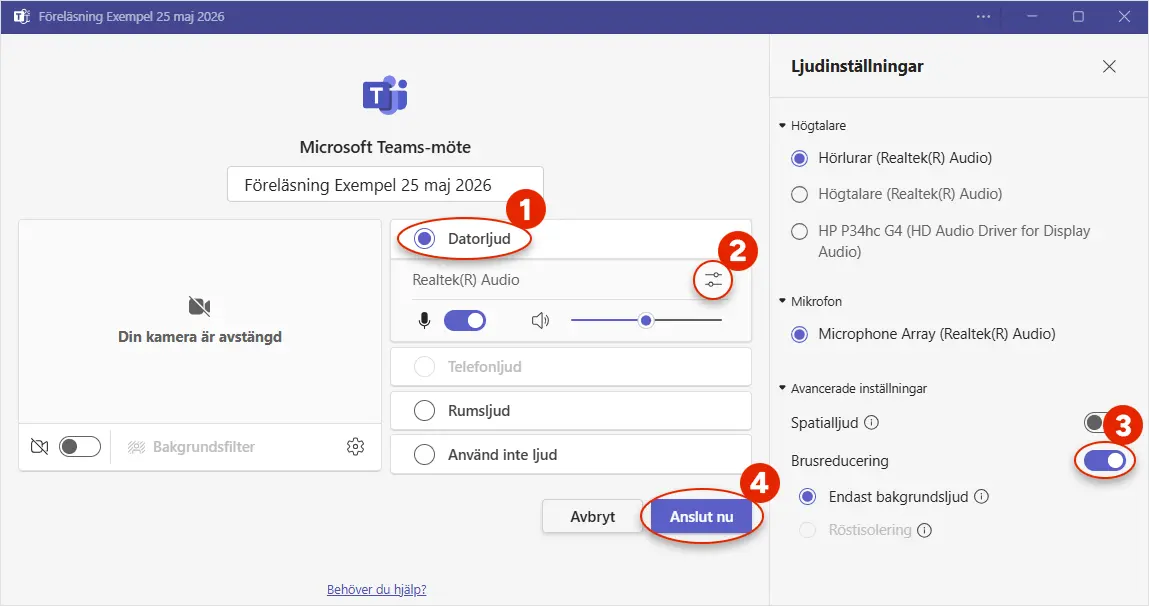
Aktivera inspelning och transkribering av mötet
Påbörja inspelning och transkribering av mötet genom att klicka på menyalternativet "Mer", välj "Spela in och transkribera" och sedan "Starta inspelning". Väljer du "Starta transkription" sparas ingen ljudinspelning från föreläsningen, endast transkribering och sammanfattning. Sedan väljer du vilket språk som ska transkriberas, alltså det språk som föreläsningen hålls på.
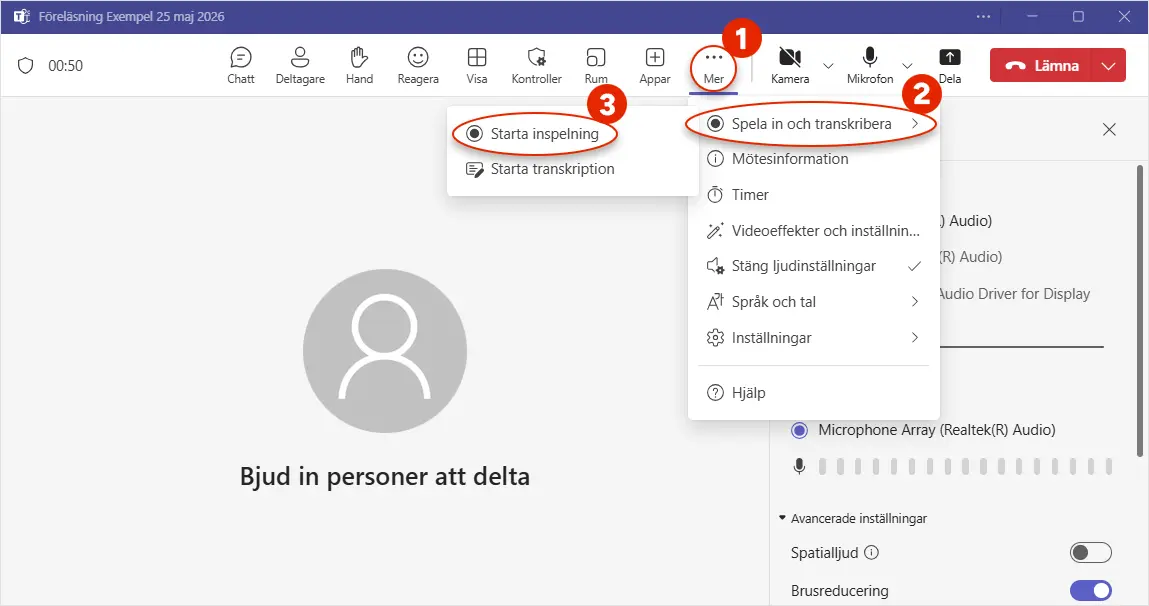
Mötet är nu igång och transkriberingen är påbörjad. Du kan se transkriberingen i realtid genom att klicka på "Mer", "Spela in och transkribera" och "Visa transkription".
Transkriptionen syns nu i realtid i en ruta till höger. När föreläsningen är slut lämnar du mötet genom att klicka på den röda knappen "Lämna" längst upp i högra hörnet.
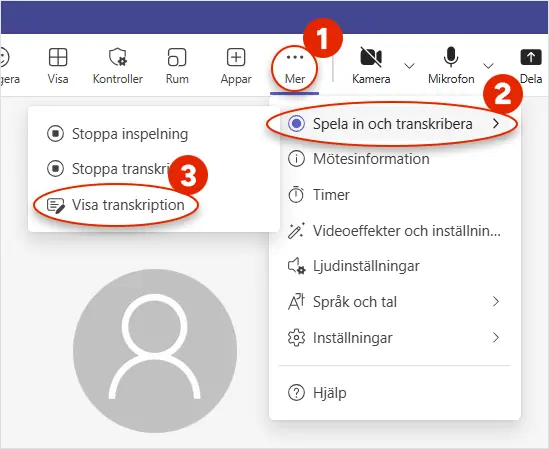
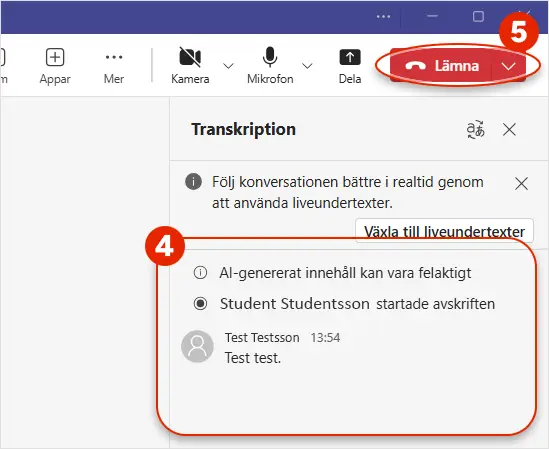
4. Ta del av en sammanfattning av föreläsningen
Transkriberingen och en sammanfattning av mötet sparas automatiskt och skapas som en fil. Du hittar transkribering och sammanfattning i chatten genom att klicka på "Chatt" i vänstermenyn. Klicka på filen "Transkription".
Observera att transkriberingen kan ta en stund att dyka upp. Syns den inte i chatten är den ännu inte klar.
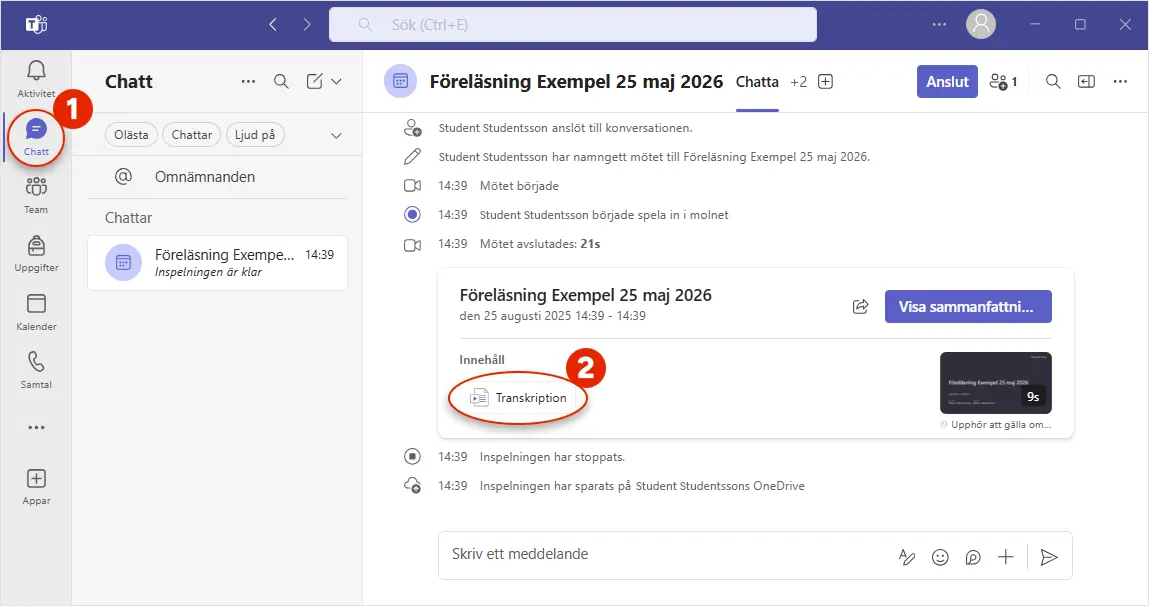
Klicka sedan på "AI-summering" för att få föreläsningen sammanfattad i ett antal punkter.
Vi rekommenderar AI-sammanfattningen över transkriberingen då den på ett bra sätt sammanfattar föreläsningen utan att du behöver sålla igenom allt som sagts.
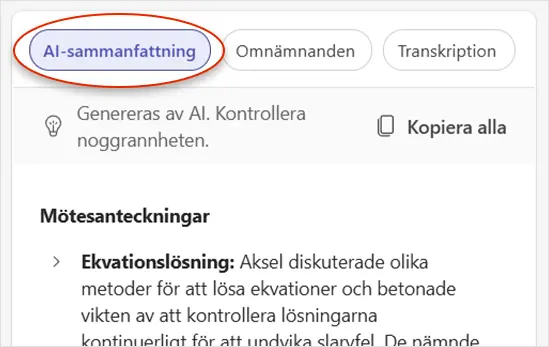
Tips för att organisera sammanfattningar
I Teams kan du skapa en sektion i Chatt-vyn för att organisera dina föreläsningar. Det kan underlätta ifall du använder Teams för andra chattar eller har många inspelade föreläsningar. Klicka på pilen längst till höger efter rubriken "Chatt" och välj "Nytt avsnitt" för att skapa en sektion i vänsterspalten.